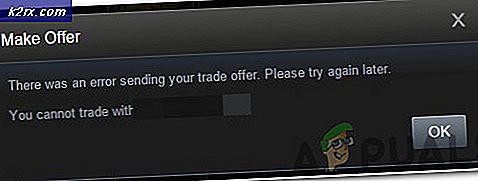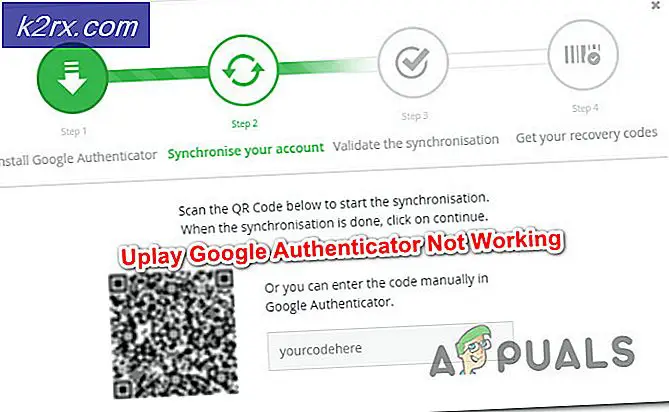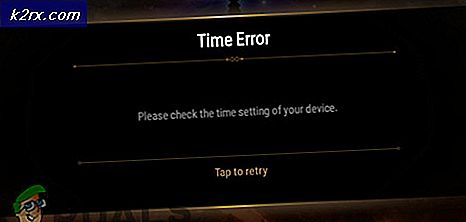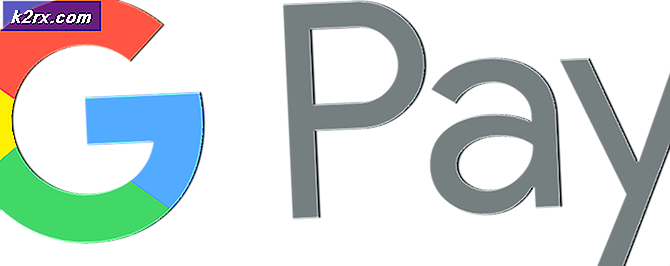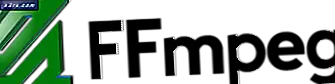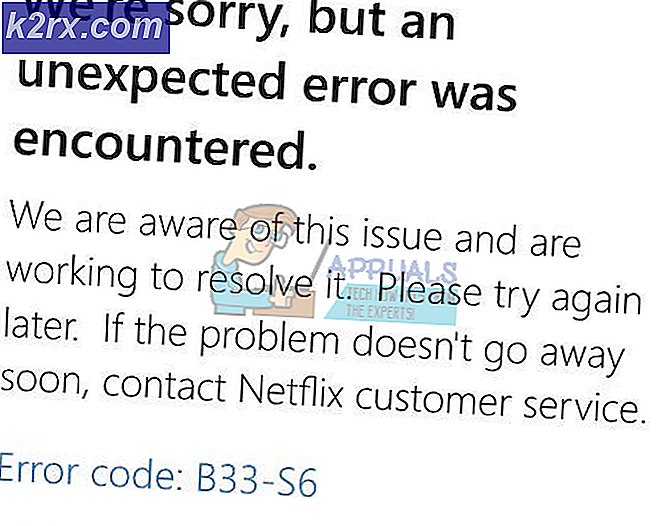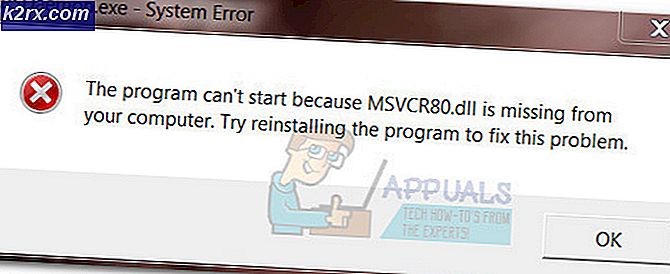Apa 5 Beep pada DELL Indikasikan?
Ketika Anda menghidupkan komputer Anda, POST (Power On Self Test) memeriksa komponen perangkat keras, apakah mereka bekerja dengan baik dan apakah ada kerusakan perangkat keras. Jika komponen perangkat keras bekerja dengan baik, komputer atau notebook Anda mungkin akan memberikan satu bunyi bip dan akan terus mem-boot sistem operasi Windows Anda. Juga, jika komponen perangkat keras (kartu grafis, RAM, CPU, motherboard, CMOS atau yang lain) tidak berfungsi dengan baik, komputer Anda akan menghasilkan kode bip, yang dapat Anda dengar. Tapi, bagaimana komputer akan menghasilkan kode bip dan bagaimana Anda akan mendengarnya? Ada dua jenis speaker internal, satu terintegrasi pada motherboard Anda, dan yang lain dapat dihubungkan ke pin (komputer) atau konektor CMOS (notebook). Jika notebook Anda tidak memiliki speaker internal, Anda tidak akan mendengar apa pun. Dalam kebanyakan kasus, speaker berada di dalam komputer dan notebook dan Anda tidak perlu khawatir tentang itu. Dalam kebanyakan kasus, kesalahan bip umum untuk semua notebook, tetapi kami menyarankan Anda memeriksa dokumentasi vendor mengenai kode bip. Kode bunyi dapat sangat berguna dalam membantu mendiagnosis dan menyelesaikan masalah apa pun dengan komputer atau notebook.
Salah satu masalah dengan notebook Dell adalah menghasilkan 5 kode bip ketika komputer boot. Beberapa solusi pemecahan masalah yang dicoba pengguna akhir adalah tes memori, mengubah modul RAM dan pemindaian sistem. Itu tidak memecahkan masalah. Lima bip, biasanya berarti ada Kegagalan Daya Jam Waktu Nyata, yang artinya notebook Anda bermasalah dengan baterai CMOS. Baterai CMOS terletak di dalam komputer dan notebook dan menyimpan informasi tentang jam waktu nyata (RTC).
Jika baterai CMOS rusak atau tegangan di bawah 3V Anda perlu mengganti baterai dengan yang baru. Bagaimana Anda akan tahu apa tegangan CMOS? Anda dapat membaca tegangan CMOS di BIOS atau UEFI dan Anda dapat memeriksa tegangan CMOS dengan menggunakan Voltmeter. Untuk sebagian besar komputer yang kompatibel adalah baterai CMOS CR2032, dan untuk notebook itu CMOS CR2032 dan CMOS CR2025. Kami merekomendasikan kepada Anda untuk membeli baterai CMOS yang direkomendasikan oleh vendor notebook.
TIP PRO: Jika masalahnya ada pada komputer Anda atau laptop / notebook, Anda harus mencoba menggunakan Perangkat Lunak Reimage Plus yang dapat memindai repositori dan mengganti file yang rusak dan hilang. Ini berfungsi dalam banyak kasus, di mana masalah ini berasal karena sistem yang rusak. Anda dapat mengunduh Reimage Plus dengan Mengklik di SiniUbah baterai CMOS Anda
Jika notebook Anda dalam garansi, jangan mencoba untuk melakukan perubahan perangkat keras, seperti mengubah bagian perangkat keras, memutakhirkan firmware perangkat keras atau mengganti baterai CMOS, karena notebook Anda akan kehilangan garansi. Hubungi dukungan teknis atau layanan dari perusahaan tempat Anda membeli perangkat Anda. Mereka akan memperbaiki masalah secara gratis.
Tetapi jika notebook Anda tidak dalam garansi, Anda perlu mengubah baterai CMOS. Penggantian baterai CMOS dijelaskan dalam layanan manual, yang dapat Anda unduh dari situs vendor resmi, untuk model notebook yang tepat. Jika Anda ingin mengunduh manual servis dari situs web Dell, Anda perlu membuka peramban Internet dan mengakses LINK ini, ketik model notebook Anda, lalu pilih Manual dan Dokumen dari sisi kiri jendela Anda. Di bawah Manual & Dokumen klik untuk Layanan manual yang dalam format PDF.
Jika Anda tidak menyelesaikan masalah Anda dengan mengganti baterai CMOS, solusi yang mungkin terikat menjadi berbasis perangkat keras. Sebaiknya minta bantuan profesional untuk memperbaikinya.
TIP PRO: Jika masalahnya ada pada komputer Anda atau laptop / notebook, Anda harus mencoba menggunakan Perangkat Lunak Reimage Plus yang dapat memindai repositori dan mengganti file yang rusak dan hilang. Ini berfungsi dalam banyak kasus, di mana masalah ini berasal karena sistem yang rusak. Anda dapat mengunduh Reimage Plus dengan Mengklik di Sini